Propriedades básicas
A janela de propriedades do sensor, que se abre ao criar, editar ou copiar um sensor, consiste nas abas das tabelas Básicas e Cálculo.
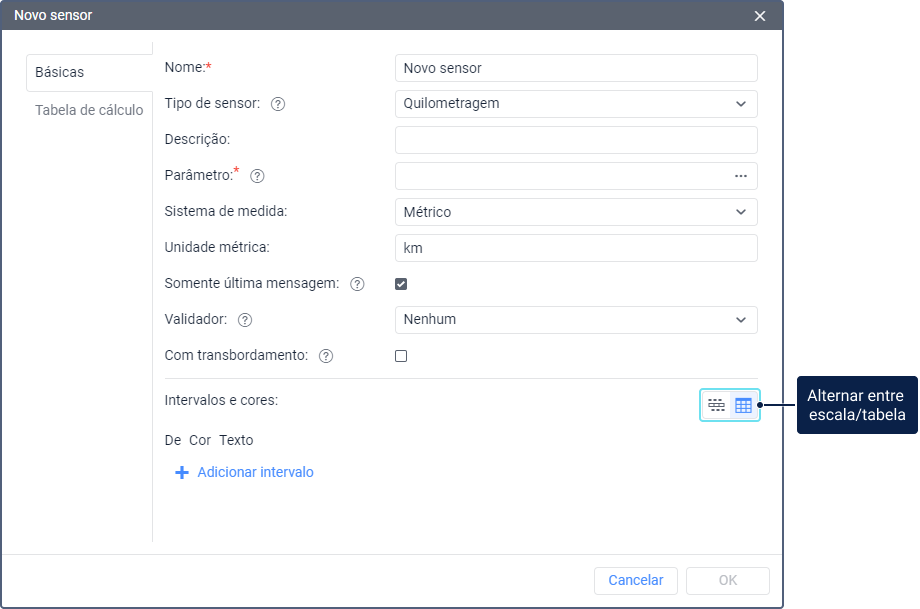
Na aba Básicas é possível especificar o nome e o parâmetro do sensor, configurar cores para intervalos de valores do sensor e assim por diante. A tabela abaixo descreve detalhadamente os campos disponíveis na aba. Os campos obrigatórios estão marcados com um asterisco (*).
| Campo | Descrição |
|---|---|
| Nome* | O nome do sensor no sistema. |
| Tipo de sensor | O tipo de sensor que é possível selecionar na lista de sensores disponíveis. O sensor deve corresponder às características do dispositivo utilizado para a unidade, caso contrário, os cálculos podem ficar incorretos. |
| Descrição | Informações adicionais sobre o sensor. Essas informações são mostradas na tabela de sensores na aba Sensores nas propriedades da unidade. |
| Parâmetros* | Os parâmetros dos valores que são enviados pelo dispositivo e que devem ser utilizados para o sensor que está sendo criado. É possível selecionar o parâmetro na lista suspensa ou inseri-lo manualmente. Também é possível especificá-lo na forma de uma expressão usando vários parâmetros no campo. |
| Sistema de medida | Nesse campo, você deve especificar a qual sistema de medidas pertencem as unidades nas quais os valores do sensor são recebidos. Este campo é exibido apenas para os sensores cujas unidades de medida diferem dependendo do sistema de medição selecionado. |
| Unidade de medida | Esse campo só é levado em consideração para os tipos de sensores para os quais você pode editar as unidades de medida: sensores digitais, sensor de eficiência do motor, sensor de contagem, sensor personalizado. Por exemplo, em vez de Ligado/Desligado para sensores digitais, é possível especificar Ativado/Desativado, Carregado/Sem carga, Aberto/Fechado e assim por diante. Os valores do sensor dos tipos de sensores listados são mostrados nas unidades especificadas nesse campo. Os valores dos sensores, cujas unidades de medida não podem ser editadas, são mostrados na lista de trabalho, na dica de contexto para unidades e trajetos no sistema de medidas selecionado nas configurações do usuário. Nos relatórios, seus valores são mostrados no sistema de medidas selecionado nas configurações do relatório. |
| Somente última mensagem | Esta opção, quando habilitada, permite calcular o valor do sensor nas dicas de contexto da unidade e informações estendidas com base apenas na última mensagem. Se a última mensagem não contiver os dados necessários, um traço será exibido ao invés do valor. Essa opção não é aplicada às dicas de ferramentas dos pontos de percurso. Se a opção estiver desabilitada, o valor do sensor é calculado com base no último valor do parâmetro, independentemente de há quanto tempo ele foi recebido. Neste caso, o cálculo pode demorar até 1 minuto. Esta opção não influencia a exibição dos valores dos sensores no aplicativo Wialon para Android/iOS, pois o aplicativo utiliza dados processados em tempo real. |
| Validador | O sensor que é usado para converter os valores do sensor principal. Após selecionar um sensor na lista, no campo Tipo de validação, deve-se selecionar a operação que deve ser aplicada aos valores do sensor principal e do sensor de validação. |
Veja as páginas a seguir para uma descrição dos campos adicionais e opções disponíveis para alguns tipos de sensores:
- Propriedades adicionais
- Configurações adicionais do sensor de nível de combustível
- Configurações adicionais do sensor de nível de bateria (em inglês)
Intervalos e cores
Nesta seção é possível criar intervalos de valores do sensor, selecionar uma cor e especificar uma legenda para cada intervalo. Os intervalos devem ser especificados para os valores do sensor obtidos após a aplicação de todas as transformações: parâmetros da expressão, tabela de cálculo e validação.
Se o sensor enviar valores inferiores ao especificado no primeiro intervalo, esses valores serão considerados parte do primeiro intervalo e são destacados em sua cor.
Por padrão, todos os sensores possuem um intervalo infinito (de -∞ a +∞) apresentado na cor preta.
Criando intervalos
Os intervalos na aba são exibidos em dois modos:
- no modo de escala;
- no modo de tabela.
Para criar intervalos no modo de escala, siga estas etapas:
- Clique na escala ou no ícone
 .
.
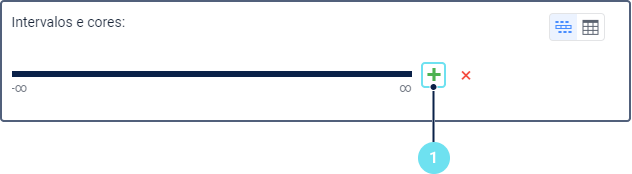
- No campo Intervalo, especifique o início e o fim do intervalo. Se o primeiro campo não estiver preenchido, seu valor corresponde a -∞. Se o segundo campo não estiver preenchido, seu valor corresponde a +∞.
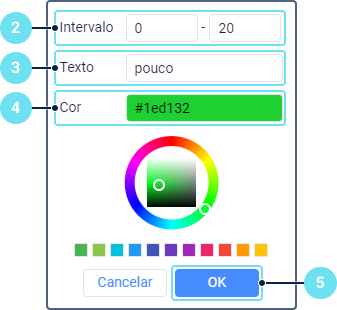
- No campo Texto, insira uma legenda para o intervalo.
- Selecione uma cor usando a paleta, o espectro ou o formato Hex.
- Clique em OK.
- Siga as etapas de 1 a 5 para o número necessário de intervalos.
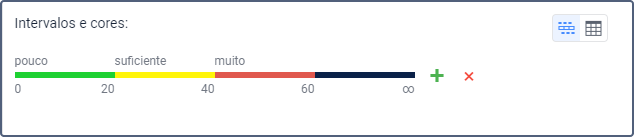
Para editar um intervalo, clique nele e especifique novos valores. Para excluir todos os intervalos, clique no ícone  .
.
Se você criar mais de 10 intervalos no modo de escala, a exibição será alterada automaticamente para o modo de tabela.
Para criar intervalos no modo de tabela, siga estas etapas:
- Clique no botão Adicionar intervalo.
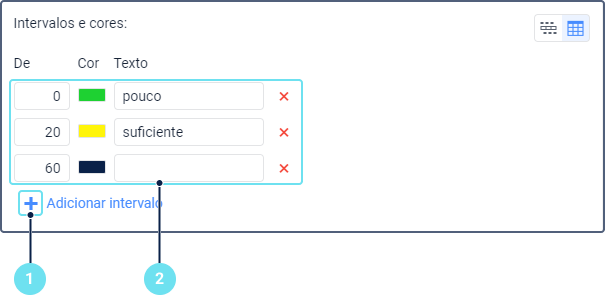
- No campo De, insira o valor inicial do primeiro intervalo, selecione uma cor e especifique uma legenda. Se o campo De estiver vazio, considera-se que -∞.
- Siga as etapas 1–2 para o número necessário de intervalos.
Para excluir um intervalo, clique no ícone  .
.
Usando intervalos
Os intervalos criados (suas cores e legendas) podem ser utilizados nos seguintes locais do sistema de monitoramento:
- Opção de Estado do sensor na lista de trabalho na aba Monitoramento;
- percurso de unidade no mapa, que podem ser criados nas abas Percursos, Mensagens, Relatórios e Monitoramento;
- visualização da unidade no mapa de acordo com o último valor do sensor se utilizar sinais de estado de movimento ao invés do ícone da unidade;
- dicas de contexto da unidade e informações estendidas;
- estado do sensor na ferramenta Unidades próximas;
- linhas de gráfico em relatórios;
- Coluna Valor formatado na tabela de Seguimento do sensor (o texto do intervalo é mostrado entre colchetes).
Nos três primeiros casos deve-se ir para a aba Avançadas nas propriedades da unidade e selecionar um sensor que deve ser usado para esses elementos de interface.